Hagaaji Google Docs Spellcheck oo aan si sax ah u shaqayn
Ogow - dhamaanteen waxaan aad ula qabsanay agabka sixitaanka! Ha ahaato Microsoft Word , Google Docs , ama mid kasta oo ka mid ah ereyada internetka ee kale , aaladaha sixitaanka ayaa runtii waxtar leh. Ma aha in aynaan garanayn higgaadda, laakiin inta badan waxa aynu samaynaa qoraallada, waana halka ay sida ugu badan u caawiyaan agabka sixiddu.
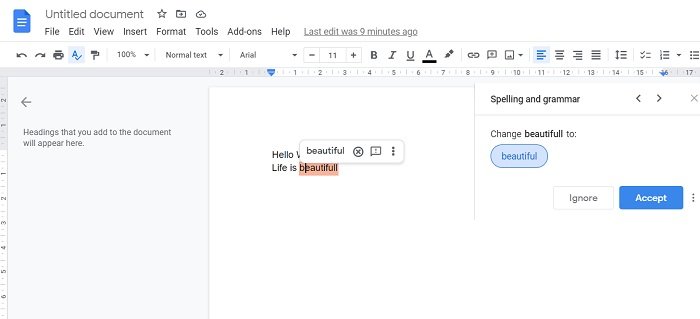
Marka aan ka hadalno adeegyada habaynta kelmadaha khadka tooska ah, Google Docs waa hubaal mid ka mid ah xulashooyinka bilaashka ah ee caanka ah. Haa, waxa ay la socotaa qalab lagu dhex dhisay higgaadinta si toos loogu saxo higaada qaldan oo lagu siiyo talooyin higaada iyo naxwaha.
Google Docs Spellcheck ayaa joojiya shaqada
Maqaalkan, waxaanu ku arki doonaa waxa aad samayn karto oo dhan haddii sixitaanka higgaadda uu joojiyo shaqada Google Docs .
- Dib u bilaw qalabkii iyo isku xidhka intarneedka
- Dib u dami higgaadda higgaadda
- Beddel browserka
- Deji luqadda Google Docs
- Jooji higgaada la xoojiyey ee browserka
- Ku dheji adigoon qaabayn
- Ka saar(Remove) luqadaha dheeraadka ah browserkaaga
- Cusbooneysii biraawsarkaaga
- Nadiifi kaydka iyo buskudka
- Barrawsarkaaga ku naso sida uu yahay.
1] Dib u billow(Restart) qalabka iyo xidhiidhka intarneedka
Haddii ay jiraan cilad ku meel gaar ah ama khalad, dib u bilaabista qalabkaaga(restarting your device) , xidhiidhkaaga internet-ka, ama kaliya dib-u-dejinta boggaaga ayaa hagaajin karta. Isku day ka hor inta aynaan sii wadin hagaajinta kale.
2] Dib u dami higgaada
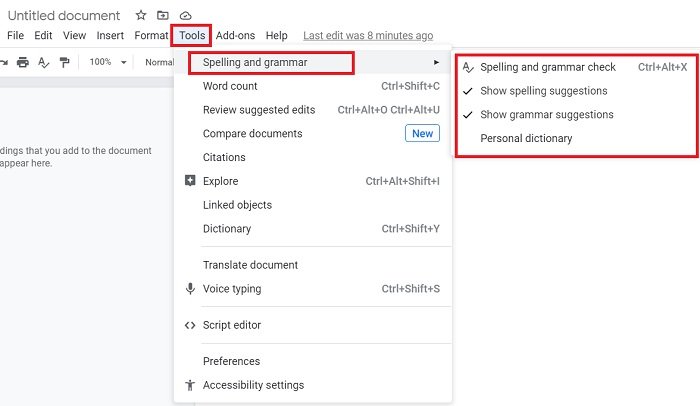
Waxaa laga yaabaa inaad u baahato inaad dib u daboosho higgaada mararka qaarkood.
Guji (Click)Tools on the menu ribbon, tag higaada(Spelling) iyo naxwaha oo hubi in fursadaha la hubiyay.
3] Beddel browserka
Isku day inaad ku furto faylka Google Docs browser kale. Tani waxay dhici kartaa marka aad isticmaalayso nooca browserka ee duugoobay ama cilad ku meel gaadh ah. Kaliya isku day inaad ku furto browser kale oo arag haddii tani ay xallinayso dhibaatadaada.
4] Deji luqadda Docs-ka Google
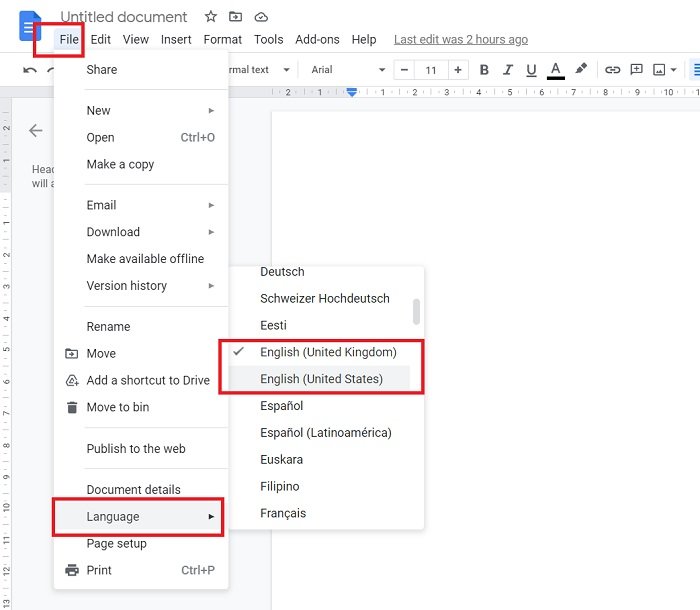
Had iyo jeer ma aha laakiin mararka qaarkood haddii luqaddaada aan lagu dejin Google Docs , higgaaddaada ayaa laga yaabaa inay shaqayn weydo. Waxaad u dejisan kartaa luqadda gacanta. Eeg inay tani shaqaynayso.
5] Jooji Higaada -Higgaad La(Spell-Check) Wanaajiyey ee Browser
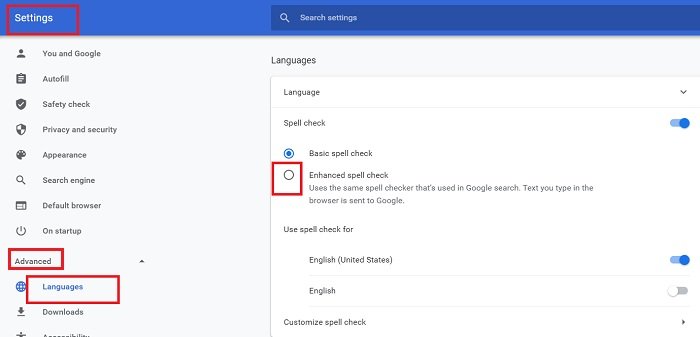
Hubi haddii browserkaagu leeyahay qalabka la hagaajiyey ee Spellcheck(Enhanced Spellcheck) . Nooca aasaasiga ah wuxuu si fiican ula shaqeeyaa Google Docs higgaadda laakiin nooca la xoojiyay(Enhanced) ayaa laga yaabaa inuu la kulmo khaladaad. Sidaa darteed, way fiicantahay in la joojiyo nooca la xoojiyay. Tani waa sida aad uga joojin karto Google Chrome .
Tag Google Settings > Advanced > Language > Uncheck Enhanced .
6] Ku dheji adigoon qaabayn
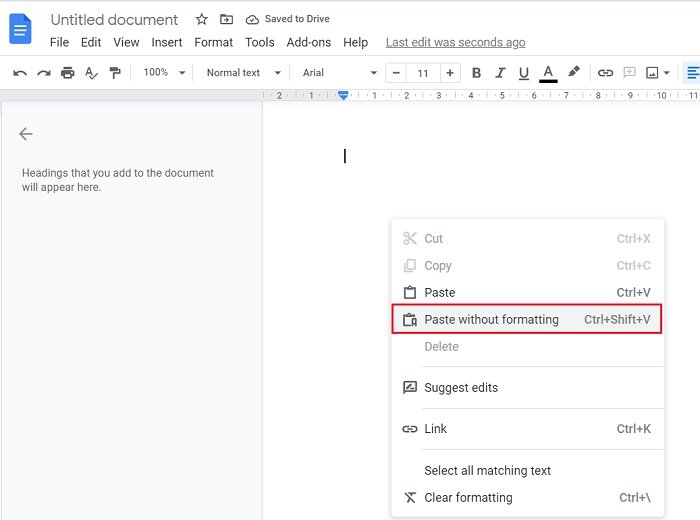
Haddii aad dukumeentigaaga meel ka soo guurisay oo aad ku dhejisay Google Docs , qalabka higgaadda waxa laga yaabaa in aanu shaqaynayn habaynta gaarka ah awgeed. Ha werwerin, middana xal baa jira. Markaad ku dhejinayso dukumeentiga Google Docs , hubi inaad dhejiso adigoon qaabayn(paste it without formatting) .
Markaa, haddii aad mar hore ku dhejisay dukumeentiga Google Docs oo higgaaddaadu aanay shaqaynayn, sidan samee:
Dooro dhammaan oo koobiyi dukumeentiga
Midig ku dhufo(Right-click) meel banaan oo Google Docs ah oo dooro paste adigoon qaabayn
Waxa kale oo aad isticmaali kartaa gaaban Ctrl+Shift+V .
Tan samee oo arag haddii sixitaankaagu hadda shaqaynayo iyo in kale.
7] Ka saar(Remove) luqadaha dheeraadka ah browserkaaga
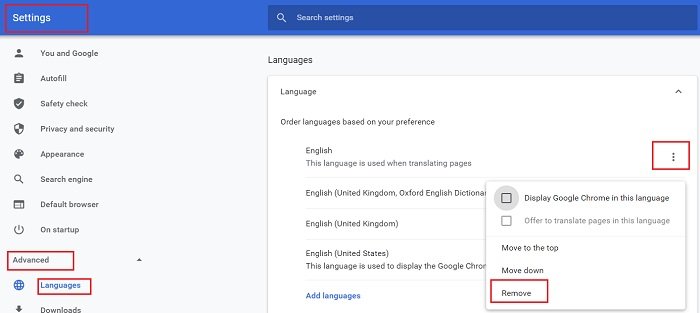
Lahaanshaha luqado badan oo lagu doortay biraawsarkaaga shabakada waxay sidoo kale keeni kartaa ciladan. Tani waxay dhacdaa sababtoo ah erayada si kala duwan ayaa loogu higaadiyaa luqado kala duwan iyo marka ay jiraan luqado badan oo karti u leh browserkaaga, Google Specllcheck waxaa laga yaabaa inuu jahawareeriyo oo joojiyo shaqada. Markaa, ka saar dhammaan luqadaha dheeraadka ah ee browserkaaga oo arag haddii ay tani xallinayso dhibaatadaada.
Si looga saaro luqadaha dheeriga ah ee Google Chrome-
Tag Google Settings > Sare > Luuqadaha.
Hubi haddii aad karti u yeelatay in ka badan hal luqad
Guji(Click) saddexda dhibcood oo ka saar luqadaha dheeraadka ah.
8] Cusbooneysii browserkaaga
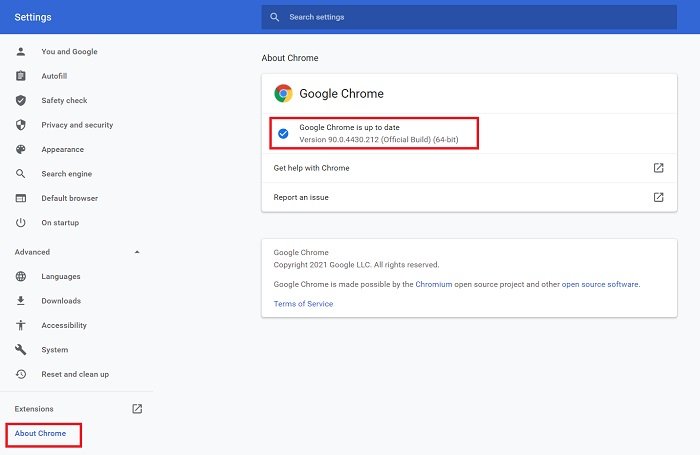
Isticmaalka nooca duugoobay ee biraawsarkaaga webka waxay keenaysaa arimo badan oo runtii tani waa tan. Isticmaalka Google Docs ee browser duugoobay ayaa sidoo kale keeni karta khaladaadkaas. Hubi haddii aad isticmaalayso nooc cusub oo browserka ah iyo haddii kale, sida ugu dhakhsaha badan u cusboonaysii.
Si aad Google Chrome-ka uga hubiso cusboonaysiinta browserkaaga(Google Chrome-)
Tag goobaha Google -ka oo dhinaca bidixda hoos ugu dhaadhac oo guji About Chrome . Tani waxay ku tusi doontaa haddii aad u baahan tahay inaad cusboonaysiiso browserkaaga ama aad isticmaalayso nooc cusub.
Waxaad si la mid ah u cusbooneysiin kartaa biraawsarrada Edge ama Firefox(update Edge or Firefox browsers) .
9] Nadiifi cache-ga biraawsarkaaga
Marka aan isticmaalno browserkayaga, waxa uu kaydiyaa kaydinta iyo cookies-ka ee mareegaha kala duwan oo qaarkoodna laga yaabo inay sidoo kale kharribaan. Nadiifinta kaydka iyo cookies-ka waxay hagaajin kartaa kutaanno badan oo ku-meel-gaar ah iyo arrimo ay ka mid yihiin rarista bogga, iyo arrimaha qaabeynta, iwm. Qaar ka mid ah cookies-ka xumaaday ayaa sidoo kale keeni kara in si aan habboonayn loo raro Google Docs - kaaga taasoo keeni karta khalad higgaadda. Nadiifi dhammaan khasnadaha iyo cookies-ka ama biraawsarkaaga oo mar kale hubi haddii higgaadda Google Docs ay shaqaynayso iyo in kale.
Si loo nadiifiyo khasnadaha iyo cookies-ka Google Chrome-
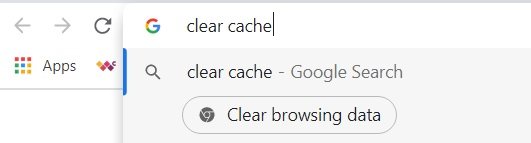
Hoos ka dooro All time oo guji Clear Data. Xir oo hubi haddii Google Docs Spellcheck uu hadda shaqaynayo.
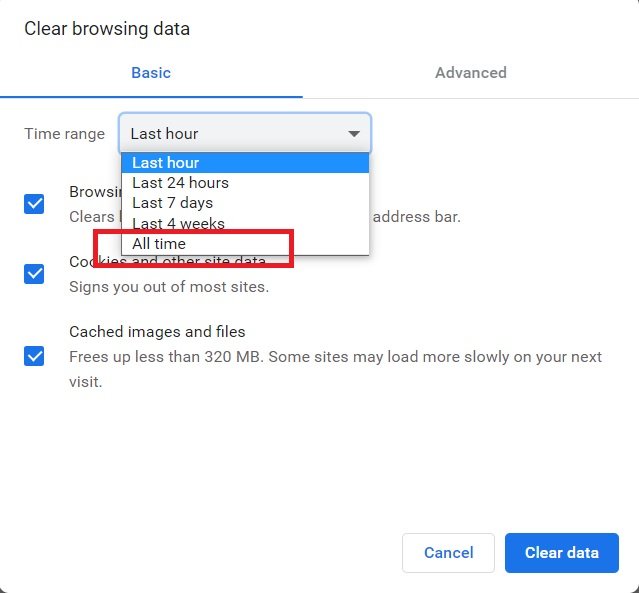
Si la mid ah, waxaad tirtiri kartaa kaydka baarista ee browserka Edge(delete the browsing cache in the Edge browser) iyo Firefox sidoo kale(Firefox too) .
Waxaad u baahan tahay inaad markale gasho Google Docs ka dib markaad nadiifiso xogta wax raadinta.
10] Dib(Reset) u deji browserka oo u dhig sida uu yahay
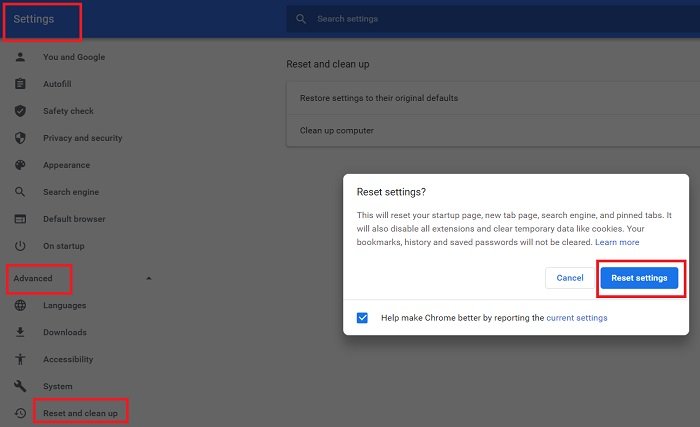
Hagaag, ka dib dhammaan hagaajinta kor lagu sheegay, haddii Google Spellcheck kaaga(Google Spellcheck) aanu wali shaqayn, isku day dib u dajinta browserka. Dib-u-dejinta xaaladda browserka waxay inta badan xallisaa arrimo badan. Inta badan waanu soo dejinnaa oo rakibnaa balaadhinno badan, add-ons, iyo toolbars, iwm qaarkoodna waxa laga yaabaa inay si khaldan u habeeyaan goobta biraawsarkaaga ay sababto khaladaadkan oo kale.
Si aad browser-kaaga Chrome-(reset your Chrome browser) ka ugu dejiso xaaladdiisa caadiga ah-
- Tag Google Settings> Sare> Dib u deji oo nadiifi.
- Guji (Click)Soo Celinta(Restore) Settings - ka asalka ah.
- Guji Dejinta dejinta
Tani waxay dib u dajin doontaa mishiinkaaga raadinta, boggaga bilawga ah, boggaga tab cusub, iyo waliba tabsyada aad ku xidhay. Tani waxay sidoo kale joojin doontaa dhammaan kordhinta oo waxay tirtiraysaa dhammaan cookies, bookmarks iyo furayaasha sirta ah ee la keydiyay. Markaa, haddii ay jiraan wax kordhin, aalado, add-ons, iwm ayaa la kulmaaya higgaada Google Docs , tani waxay xallin doontaa arrintaada.
Sidoo kale, waxaad dib u dejin kartaa Firefox iyo Microsoft Edge browser si aad u dejiso goobaha caadiga ah(Microsoft Edge browser to default settings) sidoo kale.
Isku day xalalkan waxaanan hubaa in qalabkaaga sixitaanka uu shaqayn doono.
Akhri soo socda(Read next) : Sida loo soo celiyo Toolbar maqan ee Google Docs(How to get back the missing Toolbar in Google Docs) .
Related posts
Hagaaji Superscript-ka oo aan ka shaqayn Google Docs
Hagaaji Aan awoodin in la shubo galka Google Docs
Sida qoraalka loogu beddelo abka shabakadda Google Sheets
Sida loo sameeyo Koofida Dhibcaha ee Google Docs dhowr daqiiqo gudahood
Sida loo geliyo sanduuqa qoraalka gudaha Google Docs
Sida loogu isticmaalo Habka Madow gudaha Google Docs, Sheets, iyo Slides
Sida PDF loogu tafatiro Google Docs ee shabakada
Sida loogu xidho Google Sheets iyo Excel
Sida Documents loogu badalo PDF iyadoo Google Docs la isticmaalayo browser ah
Sida loo beddelo Margin iyo Midabka Google Docs
Sida loogu daro Nambarada bogga Google Docs
Wax-soo-saarka ugu fiican ee Google Sheets si loo horumariyo wax soo saarka
Sida loo sameeyo tiirar Google Docs ah
Sida looga saaro Gridlines dukumeenti xaashida Google
Sida loo geliyo WordArt xaashida Google-ka iyadoo la isticmaalayo Google Drawings
Qaababka qaan-sheegga ugu fiican ee Google Docs ee Freelancers, Ganacsiga Yaryar
Sida loo beddelo hanuuninta bogga Google Docs
Sida Loo Sameeyo Shaxda Org ee Google Docs
Sida loo geliyo Shaxda Tusmada Google Docs
Sida loogu daro Watermark gudaha Google Docs
